Jak naprawić problem z niedziałającym mikrofonem Discord? [Porady & Triki]
Opublikowany: 2020-04-23Może się zdarzyć, że natkniesz się na mikrofon, który nie działa z powodu błędu niezgodności. Możesz naprawić błąd niedziałającego mikrofonu Discord za pomocą metod wyjaśnionych w tym samouczku.
Discord to popularna darmowa aplikacja do gier i rozmów. Deweloperzy często aktualizują aplikację, aby była aktualna i wolna od błędów. Jednak wiele razy niektóre błędy nie są łatwe do naprawienia. W związku z tym powoduje to problemy z mikrofonem Discord.
Najlepsze 6 sposobów na naprawienie problemów z niedziałającym mikrofonem Discord :
Czasami możesz słyszeć swoich znajomych, ale możesz nie być w stanie się z nimi komunikować. To może być frustrujący problem, jeśli mikrofon nie działa na niezgodę; i dlatego można je naprawić w następujący sposób.
Kilka szybkich poprawek do wypróbowania w pierwszej kolejności:
Nie są to dokładne rozwiązania umożliwiające naprawienie problemu z niedziałającym mikrofonem Discord, jednak są to proste wskazówki i triki, które mogą pomóc w szybkim rozwiązaniu problemu w przypadku drobnych usterek.
- Zamknij całkowicie aplikację Discord i otwórz ją ponownie. Jeśli jest to tymczasowa usterka, powinna zniknąć w ten sposób.
- Możesz także wylogować się z aplikacji Discord w Ustawieniach użytkownika i zalogować się ponownie.
- Odłącz gniazdo audio/mikrofonowe lub USB i podłącz je z powrotem. Następnie ponownie otwórz niezgodność, aby sprawdzić, czy dyskord jest teraz w stanie wykryć mikrofon.
- Ponowne uruchomienie komputera może również przywrócić mikrofon.
Jeśli powyższe sugerowane sztuczki nie rozwiązały problemu niezgodności niewykrywania mikrofonu, wypróbuj poniższe rozwiązania.
Przeczytaj więcej: Jak naprawić problemy z dźwiękiem na komputerze z systemem Windows 10
1. Zaktualizuj sterowniki audio
Dość dobrze wiadomo, że przestarzałe, brakujące lub uszkodzone sterowniki urządzeń mogą często powodować wiele różnych problemów z wydajnością systemu.
Tak więc, jeśli sterowniki audio nie są w dobrym stanie, aktualizacja sterownika audio naprawi niezgodność, która nie wykrywa błędu mikrofonu.
Mogą istnieć dwa sposoby aktualizacji sterowników audio ; mianowicie ręcznie lub aktualizując je automatycznie.
Ręczny sposób aktualizowania sterowników audio jest nieco skomplikowany, ponieważ musisz ustalić dokładną wersję i model sterowników audio, które masz w swoim systemie.
Następnie musisz odwiedzić witrynę producenta i wyszukać zaktualizowaną wersję posiadanego sterownika audio. Następnie musisz pobrać i zainstalować to samo w swoim systemie. Zwykle plik jest automatycznie wykonywalny, więc łatwo go zainstalować, postępując zgodnie z instrukcjami wyświetlanymi na ekranie.
Jeśli jednak z jakiegoś powodu plik nie może zostać zainstalowany powyższą metodą, możesz rozwiązać problem nierozpoznawania błędu mikrofonu przez narzędzie Discord, aktualizując sterowniki audio z Menedżera urządzeń.
Alternatywnie istnieje prosty sposób na rozwiązanie problemu za pomocą bezpłatnego aktualizatora sterowników . Wszystko, co musisz zrobić, to zainstalować dobre oprogramowanie do aktualizacji sterowników w swoim systemie i pozwolić mu przeskanować system w poszukiwaniu nieaktualnych sterowników audio. Następnie automatycznie pobierze i zainstaluje zaktualizowany sterownik audio dla twojego systemu.
Idealne narzędzie do aktualizacji sterowników może zająć się wszystkimi problemami związanymi ze sterownikami w systemie za pomocą zaledwie kilku kliknięć. Może również utrzymywać kopię zapasową sterowników, dzięki czemu można je później łatwo przywrócić. Ostatecznie narzędzie może pomóc w utrzymaniu ogólnego stanu komputera, sprawić, że będzie działał płynnie i szybko bez opóźnień i zawieszeń.
2. Zresetuj ustawienia głosu
Zmiana ustawień głosu w Discord może czasami być bardzo pomocna w pozbyciu się problemu z niedziałającym mikrofonem Discord. Oto kroki, aby ponownie dostosować ustawienia:
- Na stronie głównej niezgody kliknij ikonę Ustawienia w prawym dolnym rogu.
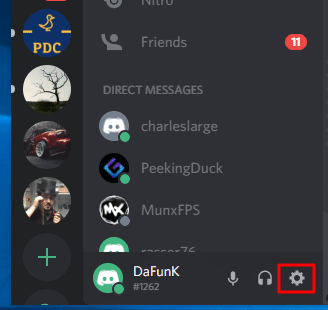
- Następnie przejdź do Voice & Video i kliknij Resetuj ustawienia głosu.
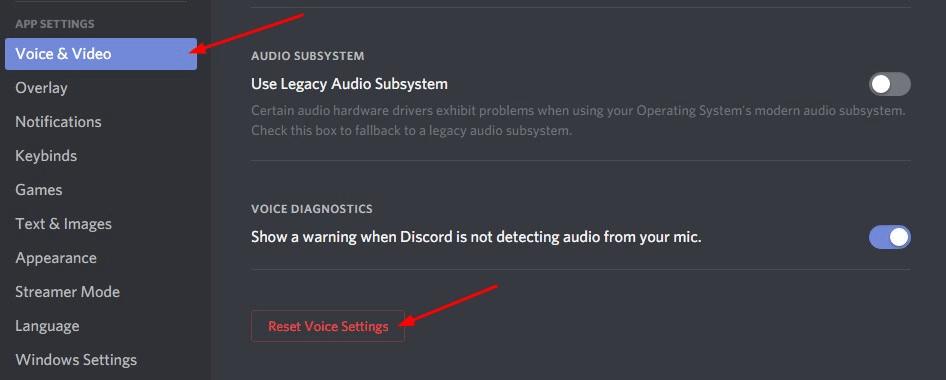
- Pojawi się komunikat monitujący o potwierdzenie, dla którego możesz kliknąć OK.
- Na koniec ponownie podłącz mikrofon, aby sprawdzić, czy możesz wysłać wiadomość dźwiękową na Discord.
- Jeśli to nie zadziała, wypróbuj następną poprawkę.
Przeczytaj więcej: Jak rozwiązać błąd runtime 203 na komputerze z systemem Windows 10

3. Zamknij Discord i uruchom ponownie jako administrator
Czasami wszystko, co musisz zrobić, to zamknąć i ponownie uruchomić niezgodność, aby naprawić narzędzie niezgodności, które nie rozpoznaje usterki mikrofonu.
- Kliknij prawym przyciskiem myszy ikonę niezgody na pasku zadań.
- Następnie kliknij opcję „wyjdź z niezgody” .
- Następnie wystarczy przejść do ikony na pulpicie aplikacji Discord i kliknąć ją prawym przyciskiem myszy, aby „Uruchom jako administrator”.
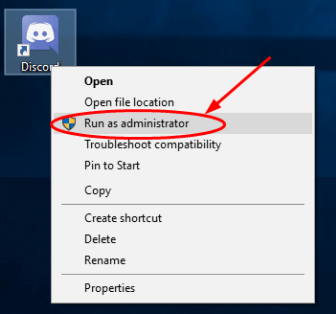
- Następnie wybierz „Tak”, gdy zostaniesz o to poproszony przez Kontrola konta użytkownika.
- Teraz spróbuj wysłać wiadomość dźwiękową, aby sprawdzić, czy naprawił błąd, czy nie.
4. Sprawdź, czy Discord jest podłączony do właściwego mikrofonu
Jeśli twój mikrofon discordowy nie działa poprawnie, sprawdź, czy program discordowy jest podłączony do właściwego mikrofonu? Oto jak możesz sprawdzić, czy niezgoda używa właściwego mikrofonu.
- Przejdź do Ustawień w prawym dolnym rogu aplikacji.
- Następnie przejdź do segmentu Głos i wideo.
- U góry będziesz mógł zlokalizować pole z „Urządzeniem wejściowym”.
- Kliknij na to, a następnie wybierz mikrofon z menu rozwijanego.
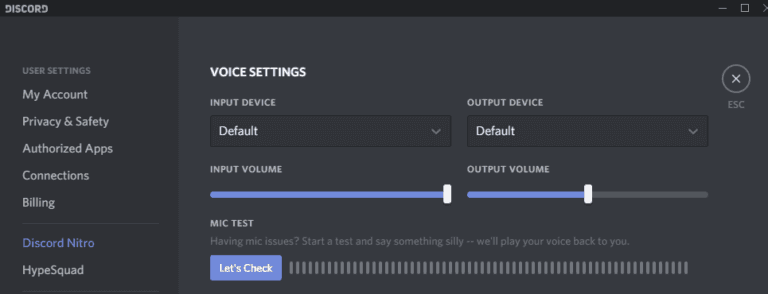
- Możesz także dostosować „Głośność wejściową” z paska regulacji głośności znajdującego się poniżej listy rozwijanej, tak aby była całkowicie ustawiona na maksymalną głośność.
- To powinno ostatecznie naprawić problem z niezgodnością mikrofonu.
5. Automatyczna czułość wejściowa
Jeśli przycisk automatycznej czułości wejścia nie jest włączony, mikrofon może przestać działać. Dyskord nie jest już obecny, a wykrywanie mikrofonu jest automatyczne.
Jak byś zmienił czułość automatycznego wejścia?
- Przejdź do Ustawień użytkownika.
- Kliknij Głos i wideo w ustawieniach aplikacji.
- Jeśli zauważysz dwukolorowy pasek z nagłówkiem „Czułość wejściowa” , możesz włączyć przełącznik, jeśli chcesz go automatycznie wykryć.
Sprawdź, czy problem z niedziałającym mikrofonem Discord został w końcu rozwiązany.
Czytaj więcej: Jak usunąć niepotrzebne pliki z systemu Windows 10
6. Spróbuj Push to Talk
Niektórzy ludzie ustawiają Discord na „Push-to-talk” przez cały czas, ale jeśli nie jesteś jednym z nich i jeśli powyższe metody nie zadziałały dla ciebie, możesz wypróbować tę jedną technikę, aby aktywować głos.
Jeśli nigdy wcześniej z niej nie korzystałeś, może warto zauważyć, że być może będziesz musiał nacisnąć zakładkę, gdy będziesz chciał porozmawiać w aplikacji. Ten proces może wydawać się dla Ciebie niewygodnym zadaniem; jednak przyzwyczaisz się w krótkim czasie.
- Przejdź do opcji Ustawienia użytkownika.
- Kliknij opcję „Głos i wideo” po lewej stronie pod nagłówkiem „Ustawienia aplikacji” .
- Stuknij w „Naciśnij i mów”.
- Pojawiłby się pasek „Czułość wprowadzania” i zobaczysz, jak zmienia się w pole „Skrót” .
- Jeśli spróbujesz najechać kursorem na pole skrótu, będziesz mógł kliknąć kartę "Edytuj skrót" .
- Gdy tylko to zrobisz, rozpocznie proces nagrywania sygnałem „Rozpocznij nagrywanie” , który daje sygnał dla zakładki myszy lub klawisza klawiatury, aby był to twój klawisz rozmowy.
- Po zakończeniu nagrywania kliknij „zatrzymaj nagrywanie”.
Mamy nadzieję, że w końcu rozwiąże to problem niezgodności niewykrywania błędu mikrofonu.
Wniosek
Więc to wszystko ludzie o tym, jak rozwiązać problem z niedziałającym mikrofonem Discord. Możesz łatwo wypróbować wyżej sugerowane metody, aby dźwięk aplikacji Discord ponownie działał.
Po rozwiązaniu problemu z dźwiękiem w aplikacji Discord możesz ponownie używać jej do grania w gry ze znajomymi, wykonywania połączeń wideo, wysyłania czatów głosowych i wiadomości tekstowych za pomocą aplikacji.
Jeśli uważasz, że rozwiązania nie rozwiązały problemu niewykrywania mikrofonu w aplikacji Discord, spróbuj usunąć „aplikację Discord” z komputera i spróbuj ją ponownie zainstalować.
Jeśli nie możesz zainstalować go ponownie, spróbuj usunąć aplikację i skontaktuj się bezpośrednio z grupą niezgody, aby uzyskać dalszą pomoc.
Źródło obrazu: Driver Easy, Wepc
